Не так давно появилась система родительского контроля от Google, называемая Google Family Link. По заявкам разработчиков она работает в Android 7 и более новых версиях.
Программа настолько глубоко интегрирована в систему Android, что удалить ее не представляется возможным даже после перепрошивки телефона. Система требует отдельных аккаунтов Google для родительского и для детского телефонов. И на родительский и на детский телефон должна быть установлена программа Google Family Link. Настройка программы контроля осуществляется онлайн через синхронизацию с детским аккаунтом Google. При создании аккаунта Google лицом до 12 лет служба Google Family Link включается автоматически.
Коротко о возможностях программы:
- Ограничивает Google Search, Google play Market, Google Chrome путем наложения фильтров и блокировки содержимого для взрослых.
- Запрещает детям устанавливать программы.
- Ограничение использования приложений по времени
- Показывает текущие координаты ребенка.
- Родителям присылается оповещение о действиях пользователя.
- Информирует ребенка о том что видят родители и о том что ему можно и что нет.
Теперь подробно опишем эти и другие возможности программы.
Баг Family Link, позволяющий обойти блокировку
Безопасный поиск.
После установки и применения стандартных настроек, ребенок не сможет в поисковике Google найти информацию 18+. А если ребенок сразу наберет адрес запрещенного ресурса, то браузер Google запросит разрешение от родителя.
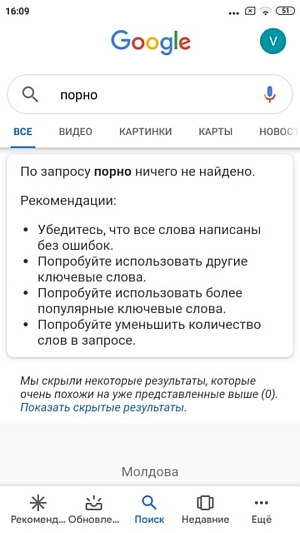
Насколько надежен этот фильтр? Практика показывает что обойти его все-таки можно если отключить аккаунт Google при поиске. Для этого нужно нажать на иконке Google и затем на пиктограмме аккаунта. В появившемся списке выберите опцию Работать без аккаунта.
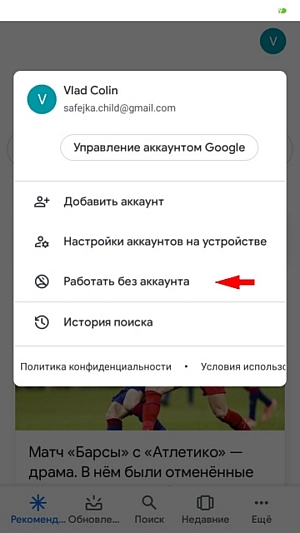
Теперь в поиске Google станет доступна и информация для взрослых. В частности можно будет посмотреть картинки 18+. Но перейти на сайт для взрослых можно только если установлен отличный от Google Chrome браузер. Поэтому родителю следует отключить все другие браузеры кроме Google Chrome.
Блокировка приложений
Для этого на телефоне родителя запускаем Family Link, выбираем ребенка (их может быть несколько) и находим Приложения.
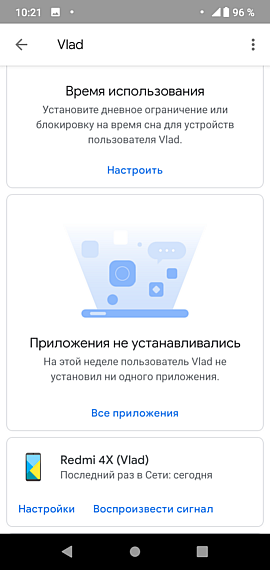
Нажимаем Все приложения и напротив имени браузера щелкаем на песочные часы и выбираем Заблокировать.
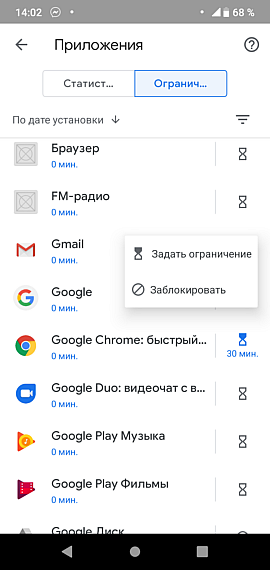
Блокировка приложений удаляет ярлык с экрана и запись из списка установленных приложений. Для несистемных приложений это означает деинсталляцию.
Если приложение будет разрешено снова, оно снова появится на экране.
YouTube, как и Google Chrome тоже не позволит посмотреть видео для взрослых.
Лайфхак для ШКОЛЬНИКОВ | САМОЕ ПОЛЕЗНОЕ ВИДЕО
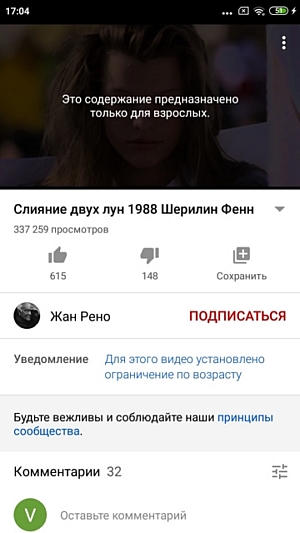
Итак, эта функция работает стабильно.
Запрещает детям устанавливать программы.
При попытке установить любую программу с Play Market появляется запрос на разрешение от родителя.
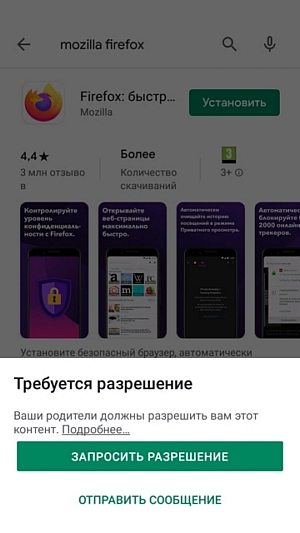
Таким образом ребенку не удасться установить браузер или мессенджер, где не действуют фильтры Google. Установка приложений с носителя также требует разрешения от родителя.
Ограничение использования приложений по времени
Для того чтобы сберечь здоровье детей наши родители просто выключали телевизор и отправляли нас гулять на улицу. В Google Family Link можно полностью заблокировать какую-либо не системную программу, либо задать ей ограничение по времени. Кроме того, можно задать ограничение по времени для использования всех программ телефона кроме дозвона и контактов.
Про блокировку программ мы уже говорили, а для того чтобы ограничить использование программы несколькими часами нужно сделать следующее:
Ограничение приложения по времени
Выберите члена группы(ребенка) и найдите команду Все приложения.
Выберите приложение и нажмите напротив него на песочные часы. Выберите команду Задать ограничение.
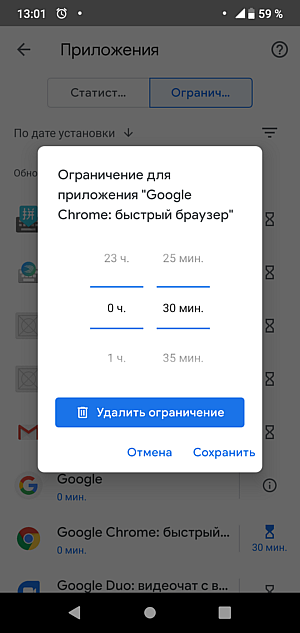
Вы можете ограничить общее время использования приложения в день, что несомненно благотворно скажется на зрении ребенка и приучит его к дисциплине. Однако когда ребенок будет использовать эту программу, ночью или днем, здесь настроить нельзя.
Ограничение по времени для всего телефона
Данная опция позволяет полностью запретить запускать любые программы, оставляя возможность использовать телефон исключительно для звонков, входящих и исходящих. Для этого на родительском телефоне в программе Family link следует найти группу Дневное ограничение и нажать ссылку Изменить.
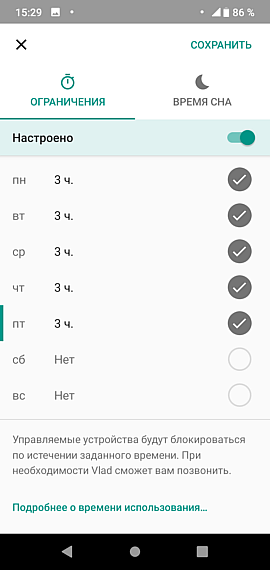
Для каждого дня недели можно ограничить общее время использования приложений телефона. Все остальное время это будет просто телефон.
Кроме того можно жестко задать время для сна, чтобы ребенок не портил зрение ночью. Весьма полезно для тренировки суточных ритмов.
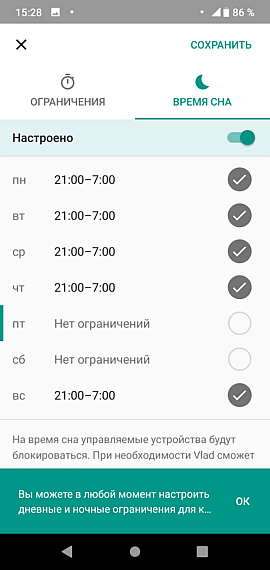
Если вдруг покажется что ребенок явно злоупотребляет телефоном, можно удаленно заблокировать все программы насовсем и разблокировать обратно также по команде с родительского телефона.
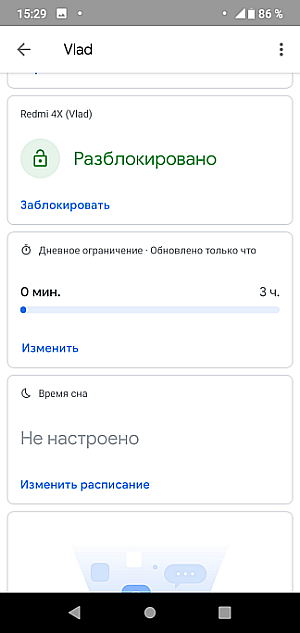
Но тут есть одна опасность. Если вдруг родительский телефон потеряется или будет недоступен, то и детский телефон так и останется простой звонилкой. Разблокировки с сервера не предусмотрено.
Получение текущих координат ребенка.
Если ребенок заблудился в городе, в лесу или склонен к прогуливанию уроков, то эта опция будет очень кстати. Координата ребенка открывается сразу как только мы открываем его профиль в родительском приложении. Если щелкнуть на его текущем местоположении откроется Google Maps с более подробной информацией.
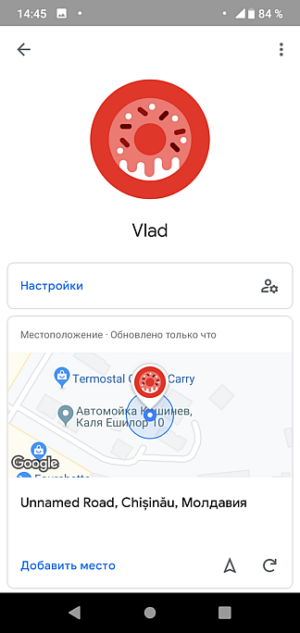
Но у этой опции есть и недостатки.
Во-первых, открывается только последняя координата телефона ребенка. Где он был полчаса назад непонятно.
Во-вторых получение координаты возможно только если телефон ребенка находится в сети. Таким образом, в лесу или в городе у ребенка должен быть включен мобильный интернет, чтобы получилось передать координату. Обычно дети “съедают” весь мобильный трафик, просматривая ролики в Youtube или играя в онлайн-игры. Часто после этого он уходит в минус и не может даже позвонить, хотя и имеет включенные в абонемент минуты. А если прогульщик не захочет чтобы вы его нашли, ему стоит только выключить Wi-Fi и мобильный трафик и он станет для вас полностью недоступен.
Извещение родителей о действиях ребенка.
Обычно программа сообщает что данных за сегодня нет, а когда нажимаем Показать историю показывает статистику использования приложений за последние дни.
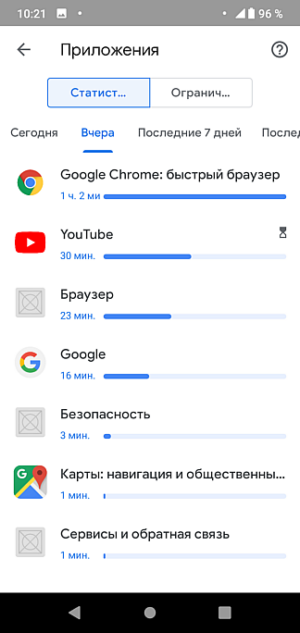
По полученным данным можно вобщем судить о том насколько долго была использована та или иная программа, но никакие действия ребенка не доступны. То есть вы не увидите какие ролики он смотрел на Youtube, какие сайты посещал в Chrome и что писал друзьям в почте и мессенджерах.
Информирование ребенка о разрешенных и запрещенных возможностях.
Ребенок также видит пиктограмму Google Family Link на экране. При щелчке на ней он видит, какие действия ему разрешены и запрещены. В списке приложений указаны заблокированные приложения.
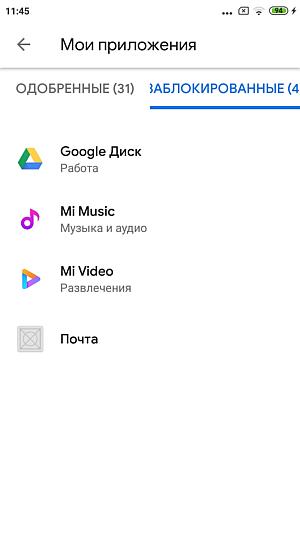
Кроме того указаны продолжительность возможного использования программ и режим сна. Фактически ребенку видно то же самое что и родителям, только без возможности что-либо изменить.
Давайте теперь сделаем выводы.
К достоинствам программы Google Family Link несомненно следует отнести надежную блокировку нежелательных программ и веб-сайтов. Программа настолько глубоко внедрена в Android, что удалить ее на последних телефонах нельзя даже путем сброса до заводских настроек.. Таким образом создается идеальная песочница из которой никак не выбраться.
Но дети растут и со временем их кругозор расширяется настолько, что им становится тесно в такой песочнице. Возникает подсознательное стремление вырваться наружу. Особенно обидно им становится когда на гаджетах их сверстников видно то что им недоступно. Поверьте, что скоро у ребенка появится новое устройство, которое он родителям в руки уже не даст.
Но вернемся к программе Family Link. Показывая, сколько времени ребенок провел в программах, агент слежения не показывает историю посещенных web-сайтов, поиска и фильмов, просмотренных в Youtube. Чтобы все это увидеть, родитель должен иметь или еще один телефон или отдельный браузер на компьютере где можно было бы использовать gmail ребенка и видеть его историю. Согласитесь, это неудобно, здесь недоработка.
Имея такой большой набор инструментов, разработчики Google не позаботились о кейлоггинге, то есть о сборе набранного ребенком текста. Было бы очень интересно посмотреть что наше чадо пишет своим собеседникам.
Отдельная тема это социальные сети. Они так прочно вошли в нашу жизнь, что уже трудно представить cебе ребенка, не имеющего аккаунта в Facebook или Snapchat.
И что же Family Link? — Ничего. Мы просто видим что ребёнок запускал Facebook. Ни контактов, ни скриншотов, ни переписки. Еще один минус.
Фотографии и записи звонков. Разработчики прямо говорят что Family Link этого не делает. Можно конечно войти в аккаунт ребенка и посмотреть Google Photo, но по умолчанию синхронизация отключена.
Журнал SMS и звонков — это то что разработчики Google оставляют на откуп частным девелоперам.
Давайте перечислим другие достоинства и недостатки Google Family Link:
Достоинства:
- Есть стандартные настройки Family, благодаря чему ускоряется процесс настройки опций;
- Надежная блокировка содержания для взрослых в Google Chrome и YouTube;
- В случае реальной потребности просмотреть ресурс 16+ есть возможность попросить разрешения у родителя;
- Возможно создать белый список адресов, которые можно посещать в Google Chrome;
- Надежная защита на уровне системы от установки новых программ. При реальной необходимости можно установить что угодно с разрешения родителя;
- Установка приложений с накопителя также возможна только при разрешении от родителя;
- Возможность запретить покупки или загрузки в Google Play без разрешения родителя.
Недостатки:
- Долгая процедура установки и связывания аккаунтов, из-за чего нельзя сразу войти ребенку;
- Все приложения требуют обновлений для корректной работы с Google Family Link;
- На устройстве ребенка нужно авторизоваться и родителю и ребенку;
- Есть иконка на экране телефона ребенка;
- Очень много информации афишируется для ребенка, (что видят твои родители);
- Необходима синхронизация всех сервисов Google для обновления настроек;
- Услуга YouTube детям недоступна во многих странах;
- Показывает только текущую координату ребенка;
- Не показывает скриншоты, фотографии, подробный web-серфинг, набор текста, какие фильмы ребенок видел в YouTube;
- Просмотр истории возможен только если родитель зашел под gmail ребенка на другом устройстве (очистка истории и приват мод недоступен ребенку), но ребенок может отключить синхронизацию;
- Защиту поиска можно отключить если работать без аккаунта: в поиске нажать на иконку и выбрать работать без аккаунта, а саму программу поиска родителю отключить нельзя.
- Посмотреть результат и настроить ограничения можно только с мобильного устройства.
Сравнительная таблица возможностей приложения Google Family Link и программы родительского контроля KidLogger:
Возможности мониторинга, функции.
Google Family Link
Продолжительность работы в приложениях
Источник: kidlogger.net
Как обойти родительский контроль Family Link
Как получить родительский доступ в приложении Family Link:
- Откройте приложение Family Link. на своем устройстве.
- В левом верхнем углу нажмите на значок меню Родительский доступ. Код меняется каждые несколько минут.
Как отключить родительский контроль без помощи родителей
Как отключить родительский контроль:
- Откройте приложение Family Link. на своем устройстве.
- Выберите имя ребенка, для которого вы хотите отключить родительский контроль.
- Нажмите Настройки Информация об аккаунте Отключить родительский контроль.
- Подтвердите действие.
- Нажмите Отключить и следуйте инструкциям на экране.
Как снять блокировку Family Link
Если телефон ребёнка запрашивает ввод родительского кода доступа, взять его можно, войдя на сайт https://families.google.com/families (в том числе с компьютера) под учетной записью родителя, открыв меню в левом верхнем углу (в нем и будет пункт «Родительский код доступа»).
Как обойти ограничения родительского контроля
Вот, как убрать родительский контроль в Плей Маркете:
- Запустите Google Play.
- Откройте настройки приложения.
- Перейдите в раздел «Родительский контроль», расположенный во вкладке «Семья».
- Переведите ползунок в положение «Выкл» и введите пароль.
Как удалить Family Link чтобы родители не узнали
Запускаем Family Link и заходим в профиль ребенка, который пока не привязан к главному смартфону. Ищем значок из трех точек напротив имени в верхнем углу. Нажимаем кнопочку «Информация об аккаунте» (Account info). Пролистываем список вниз до «Delete account».
Когда удаляют Family Link
Когда ребенку исполнится 13 лет (возрастное ограничение может быть иным в зависимости от страны), он сможет перейти на обычный аккаунт Google.
Что делать если тебе 13 а родительский контроль
Настроить родительский контроль для детей старше 13 лет (возрастное ограничение может быть другим в зависимости от страны):
- Найти в папке «Входящие» электронное письмо «Пришло время обновить аккаунт Google».
- Прочитать письмо и выбрать Посмотреть настройки.
- Проверить настройки аккаунта и нажать Принять.
Как убрать родительский контроль Если тебе 13
Также по достижении 13 лет ребёнок вправе самостоятельно отключить родительский контроль. Для этого нужно зайти в Family Link, открыть меню-«бутерброд» в левом верхнем углу и выбрать пункт «О родительском контроле». В нижней части экрана нажмите на строку «Отключить родительский контроль».
Что будет если остановить родительский контроль
Google позволяет детям отключать родительский контроль из приложения Family Link для детей. Однако это не останется незамеченным родителями. Google отправит родителям уведомление о том, что ребенок прекратил родительский контроль. Кроме того, он заблокирует устройство ребенка примерно на 24 часа.
Как узнать пин код от родительского контроля
Выберите «Родительский контроль» и коснитесь «PIN-код забыт». Теперь необходимо ввести ответ на секретный вопрос. Как только вы его введете, вы снова получите доступ к начальной странице родительского контроля. Здесь вы можете сменить PIN-код, коснувшись «Изменить PIN-код» и следуя инструкциям на экране.
Как изменить код доступа в Family Link
Настройки родительского контроля не будут действовать до тех пор, пока ребенок снова не войдет в аккаунт:
- Откройте приложение Family Link.
- Выберите профиль ребенка.
- Нажмите Настройки Настройки аккаунта Информация об аккаунте
- Войдите в аккаунт Google.
- Введите новый пароль для аккаунта ребенка.
- Нажмите Изменить.
Как разблокировать приложение от родительского контроля
- Откройте приложение Family Link.
- Выберите профиль ребенка.
- Нажмите Управление устройствами Ограничения для приложений.
- Выберите нужное приложение.
- Нажмите «Разрешать всегда» Готово.
Как сбросить настройки родительского контроля
- Откройте приложение Family Link. на своем устройстве.
- Выберите профиль ребенка.
- Нажмите Настройки Устройства.
- Выберите устройство ребенка.
- Нажмите Сбросить настройки и удалить данные. Если этого пункта нет, удалите аккаунт ребенка в настройках Android на его устройстве.
25.05.2023 Как обойти родительский контроль Family Link
Родительский контроль — это удобный инструмент, который позволяет родителям следить за активностью и контролировать доступ к интернету своих детей. Однако, дети могут попробовать обойти это ограничение, если им это понадобится. Ниже мы рассмотрим несколько способов, которыми ребенок может обойти родительский контроль Family Link и что можно сделать в такой ситуации.
Первый способ обхода родительского контроля без PIN-кода предполагает удаление данных Google Play Store. Для этого необходимо зайти в настройки мобильного устройства и выбрать Google Play Store. Затем нужно нажать «Хранилище» и «Очистить данные». После этого, ребенок сможет ввести новый PIN-код и получить доступ к устройству.
Второй способ позволяет узнать родительский код доступа в приложении Family Link. Для этого нужно открыть приложение и перейти на вкладку «Родительский доступ». Код меняется каждые несколько минут.
Третий способ предполагает отключение родительского контроля без помощи родителей. Для этого нужно зайти в настройки приложения Family Link и выбрать имя ребенка, для которого необходимо отключить родительский контроль. Затем следует нажать «Настройки», «Информация об аккаунте» и «Отключить родительский контроль». После подтверждения действия, ребенок сможет пользоваться своим устройством без ограничений.
Если телефон ребенка запрашивает ввод родительского кода доступа, его можно получить зайдя на сайт families.google.com под учетной записью родителя и выбрав пункт «Родительский код доступа».
Некоторые дети могут попытаться обойти родительский контроль, чтобы получить неограниченный доступ к интернету. Это может создать ряд проблем для детей, так как они могут столкнуться с нежелательным контентом в интернете. Родители могут предпринять следующие шаги, чтобы предотвратить обход родительского контроля:
- Включить двухэтапную аутентификацию на всех учетных записях.
- Установить ограничения на использование интернета и приложений с помощью родительского контроля.
- Проводить регулярное обучение детей, как правильно и безопасно пользоваться интернетом.
- Обсуждать с детьми проблемы, связанные с нежелательным контентом и мошенничеством в интернете.
В заключении, родительский контроль — это полезный инструмент, который поможет родителям ограничить доступ детей к интернету. Однако, дети могут попытаться обойти ограничения, и в таком случае, родители должны знать, как предотвратить это. Лучший способ — это обучение детей безопасному поведению в интернете и открытый диалог с ними.
Источник: mostalony.ru
Как скачать любое приложение если у тебя Family Link?
У нас есть 19 ответов на вопрос Как скачать любое приложение если у тебя Family Link? Скорее всего, этого будет достаточно, чтобы вы получили ответ на ваш вопрос.
Содержание
- Как скачать приложение если у тебя Family Link?
- Как установить стороннее приложение с Family Link?
- Как установить приложение если стоит родительский контроль?
- Как обойти защиту Family Link?
- Как скачать Приложения без разрешения родителей?
- Как скачать любое приложение если у тебя Family Link? Ответы пользователей
- Как скачать любое приложение если у тебя Family Link? Видео-ответы
Отвечает Дмитрий Огородов
Что делать, если мама постоянно заходит в мой телефон? Мне 13. Моя мама постоянно смотрит в мой телефон, причем даже не спрашивая у меня.
Как скачать приложение если у тебя Family Link?
Откройте приложение Play Маркет на телефоне или на планшете Android.В левом верхнем углу экрана нажмите на значок » Меню» >Акаунт > Семейная подписка > Управление семейной группой.Выберите участника семейной группы.Нажмите Подверждения покупок.25 мая 2020 г.
Как установить стороннее приложение с Family Link?
Перейдите на страницу families.google.com в аккаунте администратора семейной группы. Выберите параметр «Контролируемый участник» или аккаунт ребенка. В разделе «Родительский контроль» выберите Сайты в Chrome. В разделе «Блокировать сайты для взрослых» или «Одобрить доступ к некоторым сайтам» нажмите Управление сайтами.
Как установить приложение если стоит родительский контроль?
Важно!На устройстве откройте приложение «Настройки» .Нажмите Приложения и уведомления.Выберите Google Play.Выберите Хранилище . Настройки родительского контроля и PIN-код будут сброшены.Перейдите в приложение Google Play и при настройке родительского контроля установите новый PIN-код.
Как обойти защиту Family Link?
У вас есть какие-нибудь способы. Чтобы отключить родительский контроль в приложении Family Link, вам нужно:Открыть приложение Family Link на телефоне родителя, с которого все и настраивали.Выбрать нужную учетную записьЗайти в Настройки, затем в Информацию от аккаунтеВыбрать пункт Отключить родительский контроль
Как скачать Приложения без разрешения родителей?
На ней доступ может быть ограничен с помощью функции родительского контроля.Откройте приложение Family Link .Выберите профиль ребенка.Нажмите Настройки Google Play.Выберите тип контента, для которого нужно задать ограничение.Установите настройки доступа.
Как скачать любое приложение если у тебя Family Link? Ответы пользователей
Отвечает Таня Дорофеева
Узнайте как установить и настроить Google Family Link на телефоне ребенка. Отслеживате его местоположение. Контролируйте что он ищет в интернете.
Отвечает Алексей Григорьев
Если вы даете свой смартфон в руки ребенку или у него есть собственное устройство на базе Android, можно установить родительский контроль в приложении Play .
Отвечает Иван Клявер
Если, конечно, он не догадается отключить смартфон или хотя бы интернет. К слову, именно приложение Family Link прославилось тем, .
Отвечает Юрий Косинский
Для этого, соответственно, потребуется приложение Family Link (для родителей) . Если у вас по каким-то причинам не получается деактивировать ограничения, .
Отвечает Юлия Херманс
Приложения: Play Market, Family Link, Kaspersky Safe Kids, . Если у Вас остались вопросы по теме “Как установить родительский контроль на Android?
Отвечает Роман Гаськов
Если аккаунт ребёнка был создан до того, как вы установили приложение, удалять его нужно через настройки Android. Для этого перейдите в пункт «Пользователи и .
Отвечает Дмитрий Малышев
Google Family Link появилось недавно, но уже стало предустановленным приложением начиная с Android 10. Однако дополнительная установка .
Отвечает Денис Торчинский
Но что делать, если у родителей айфон, а у деток по понятным причинам . На телефоне ребенка открываем приложение Google Family Link, .
Источник: querybase.ru